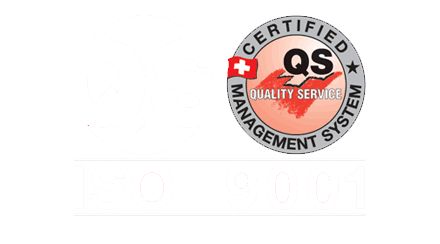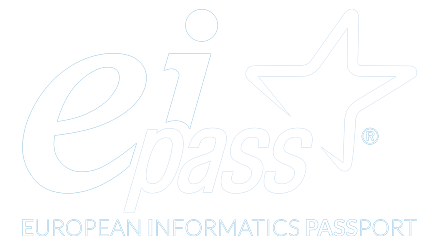Master – Assistenza e supporto insegnanti
In questa pagina abbiamo raccolto i video tutorial e le guide che spiegano come utilizzare la nostra piattaforma per la realizzazione dei video corsi.
Gestisci e valuta i saggi
Accesso ai saggi inviati
- Vai su LEARNDASH LMS > QUIZ
- Fare clic sulla scheda Saggi inviati
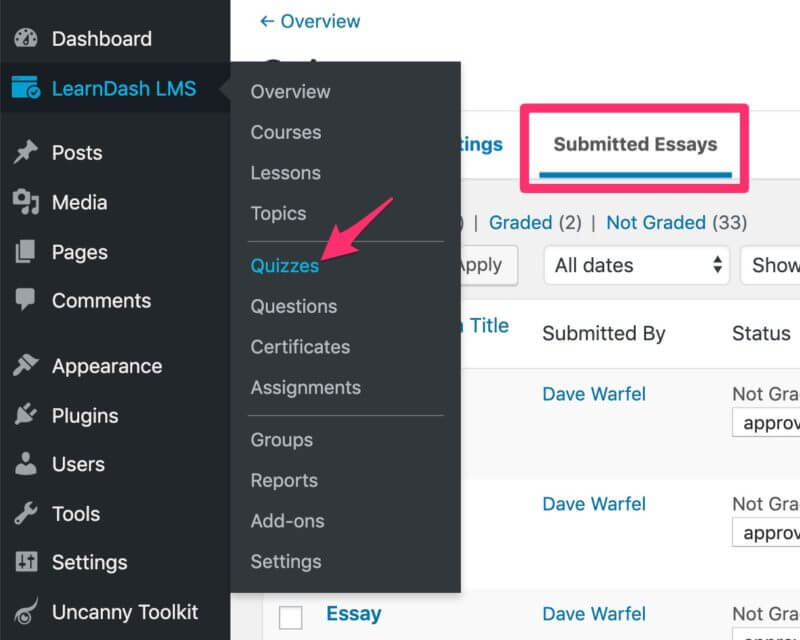
Questa pagina elencherà tutti i saggi che sono stati inviati da tutti gli utenti, per tutti i quiz.
Filtra i Saggi
Puoi filtrare l’elenco dei saggi inviati in alcuni modi:
- Scegli tra i Classificati e Non Classificati (riportati in rosso)
- Filtra per corso, lezione o quiz a cui è associato il saggio (mostrato in blu)
- Scegliere l’opzione dal menù a tendina
- Fare clic sul pulsante Filtro

Valutazione e assegnazione di punti
Ci sono due modi per valutare i saggi e assegnare i punti.
Dalla schermata dell’lenco
Questo è il modo semplice e veloce per valutare un saggio.
- Dalla schermata dell’elenco dei saggi inviati …
- Inserisci il numero di punti che desideri assegnare
- Fare clic sul pulsante approvare
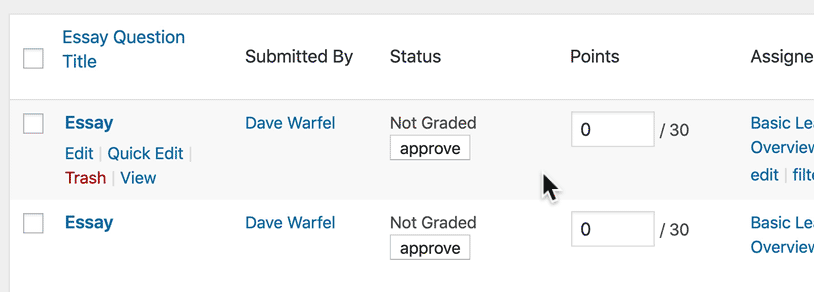
La pagina si ricaricherà e vedrai lo stato cambiare da “Non classificato” a “Valutato” e verranno visualizzati i punti appropriati.
Non è possibile apportare ulteriori modifiche dalla schermata dell’elenco, ma è possibile aprire ogni singolo saggio se è necessario apportare modifiche.
Saggio individuale
Questo metodo richiede un po ‘più di tempo, ma offre maggiore flessibilità. Puoi modificare un saggio da “Valutato” a “Non valutato”, nonché modificare i punti assegnati.
- Dalla schermata dell’elenco dei saggi inviati …
- Fare clic sul titolo di un saggio per modificarlo
- Trova la sezione Stato valutazione saggi nella barra laterale
- Aggiornare lo stato del saggio (Valutato o Non Valutato)
- Aggiornare i punti assegnati
- Fare clic sul pulsante Aggiorna per salvare le modifiche
Se in precedenza hai impostato la valutazione del saggio su Non valutato, Nessun punteggio assegnato , lo stato e il voto del quiz non saranno più in stato In sospeso dopo aver assegnato punti e indicato che il saggio è stato valutato
Se l’utente non ha raggiunto la soglia di superamento prima della valutazione, ma dopo la valutazione del saggio ha raggiunto la soglia, allora sarà autorizzato a continuare il corso.
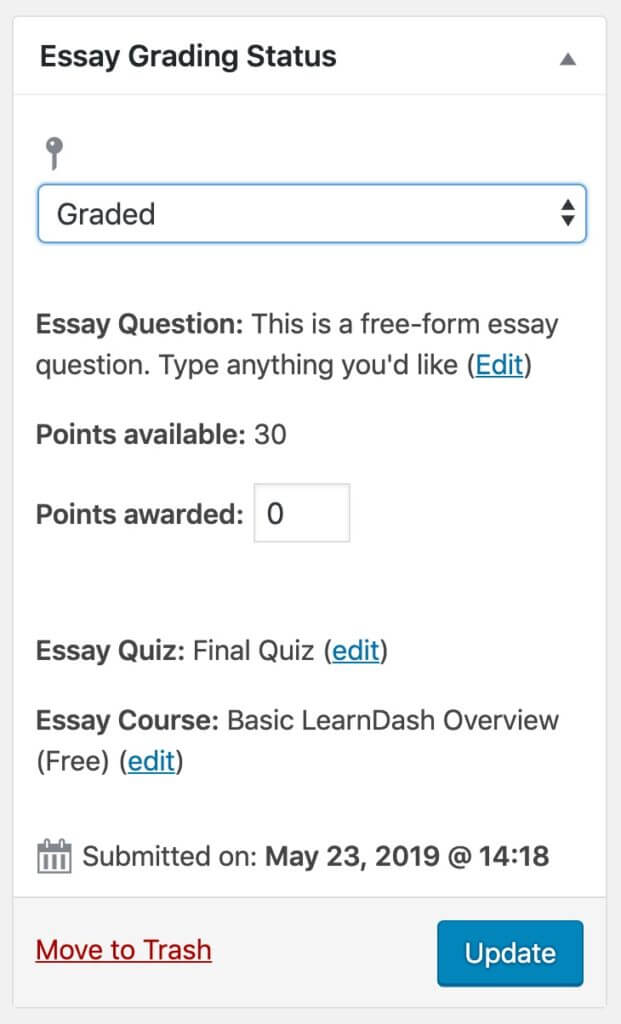
Scaricare un file del saggio
Se hai scelto il tipo di saggio “Carica”, il saggio inviato includerà il file che l’utente ha caricato.
- Dalla schermata del saggio individuale …
- Scorri verso il basso fino alla sezione Caricamento del saggio
- Fare clic sul file per scaricarlo

Commentare i saggi
Per impostazione predefinita, tutti i saggi inviati hanno effettivamente la propria pagina. Puoi accedere a quella pagina facendo clic sul permalink nella parte superiore della schermata del singolo saggio.

se vuoi lasciare un commento per l’utente:
- Assicurati che “Consenti commenti” sia selezionato nella sezione Discussione
- Nella sezione Commenti , fai clic sul pulsante “Aggiungi commento”
- Scrivi il tuo commento
- Fare clic su “Aggiungi Commento” per salvare il tuo commento
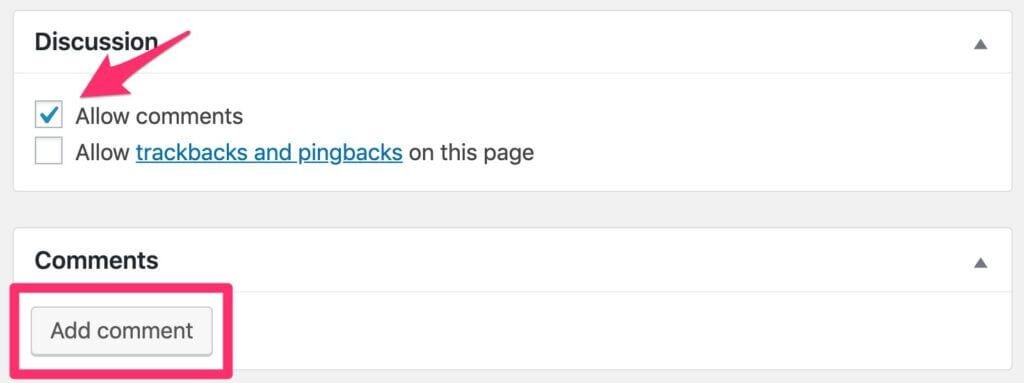
Se non hai trovato quello che cercavi.
Contattaci tramite il modulo sotto
Dove siamo
I nostri contatti
Numero Cell e Whatapp: 3488131643
Numero Fisso: 0917525791
Email per informazioni sui Corsi Online: info@master-formazione.it
Email per informazioni sui Corsi in Aula e i sevizi di Produzione video corsi, Consulenza Psico-Pedagogica, Smart Working Center e Affitto Sala Conferenze: info@master-formazione.it
Email direzione:
amministrazione@master-formazione.it
Pec: ass.arpa-onlus@pec.it